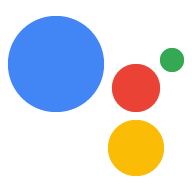Untuk pengembangan cepat, Anda dapat menggunakan alat pendaftaran yang disertakan dengan Google Assistant SDK untuk mendaftarkan atau mengupdate perangkat dengan cepat model dan instance.
Jika Anda tidak ingin menggunakan alat ini, Anda dapat mendaftarkan secara manual atau mengupdate perangkat menggunakan file JSON dan REST API. Anda dapat melakukan ini di komputer Anda Pertama-tama, dapatkan token akses, lalu lanjutkan ke bagian yang sesuai.
Mendapatkan token akses
Pastikan alat otorisasi sudah yang terbaru:
python -m pip install --upgrade google-auth-oauthlib[tool]
Dapatkan kredensial agar dapat mendaftarkan model perangkat baru. Rujuk file JSON yang Anda salin ke di langkah.
google-oauthlib-tool --scope https://www.googleapis.com/auth/assistant-sdk-prototype \ --headless --client-secrets /path/to/client_secret_client-id.jsonAnda akan melihat URL yang ditampilkan di terminal:
Please visit this URL to authorize this application: https://...
Salin URL dan tempelkan ke browser (ini dapat dilakukan di pengembangan aplikasi, atau mesin lainnya). Setelah Anda menyetujuinya, kode akan muncul di browser Anda, seperti "4/XXXX". Salin dan tempel kode ini ke terminal:
Enter the authorization code:
Jika otorisasi berhasil, Anda akan melihat respons JSON yang mirip dengan hal berikut:
{ "scopes": ["https://www.googleapis.com/auth/assistant-sdk-prototype"], "token_uri": "https://accounts.google.com/o/oauth2/token", "token": "ya29.GlujBLa_kuXZ5GnGBPBe_A6NpczLcpOtglEC0wHVORnmEhHETzlSW", "client_id": "795595571889-6iesr9a3nkmnipbdfnqi6gehiklm2m28.apps.googleusercontent.com", "client_secret": "Un8_TNFnb55555auSAGasvAg", "refresh_token": "1/4ZMBhTR3bTYWVEMatYWLOxW755555hlQXZI5uC02F2U" }Jika Anda melihat
UNAUTHENTICATED, berarti kode yang tidak valid telah dimasukkan. Coba lagi. Pastikan untuk menyalin dan menempelkan seluruh kode dengan cermat.Temukan
tokendalam respons JSON. Salin token akses ini (tidak termasuk tanda kutip ganda) ke dalam variabel lingkungan:ACCESSTOKEN=access-token
Operasi model perangkat
Menentukan dan mendaftarkan model perangkat
Membuat file (mis.,
device_model.json) yang menjelaskan karakteristik model perangkat. Lihat referensi JSON model perangkat untuk informasi selengkapnya.Daftarkan model perangkat Anda menggunakan salah satu metode berikut. Ingatlah untuk ganti
project_idyang terkait dengan model perangkat dalam URL di bawah ini.Gunakan perintah berikut:
curl -s -X POST -H "Content-Type: application/json" \ -H "Authorization: Bearer $ACCESSTOKEN" -d @device_model.json \ https://embeddedassistant.googleapis.com/v1alpha2/projects/project_id/deviceModels/
Kirim permintaan HTTPS dengan atribut berikut:
- URL: https://embeddedassistant.googleapis.com/v1alpha2/projects/<project_id>/deviceModels/
- Metode:
POST - Isi: Konten
device_model.json - Header:
Authorization: Bearer <access-token>dengan <access-token> adalah string yang berisi token akses
Untuk kedua metode tersebut, server harus menampilkan salinan JSON model perangkat yang Anda kirimkan. Jika model sudah ada di server, Anda akan menerima error
ALREADY_EXISTS.
Mendapatkan model perangkat
Dapatkan model perangkat menggunakan salah satu metode berikut. Ingatlah untuk
ganti project_id
dan device_model_id
yang dikaitkan dengan model perangkat
Anda di URL di bawah ini.
Gunakan perintah berikut:
curl -s -X GET -H "Content-Type: application/json" \ -H "Authorization: Bearer $ACCESSTOKEN" \ https://embeddedassistant.googleapis.com/v1alpha2/projects/project_id/deviceModels/device_model_id
Kirim permintaan HTTPS dengan atribut berikut:
- URL: https://embeddedassistant.googleapis.com/v1alpha2/projects/<project_id>/deviceModels/<device_model_id>
- Metode:
GET - Isi: Tidak ada
- Header:
Authorization: Bearer <access-token>dengan <access-token> adalah string yang berisi token akses
Membuat daftar model perangkat
Buat daftar semua model perangkat Anda untuk project tertentu menggunakan salah satu metode berikut. Ingatlah untuk
ganti project_id
yang dikaitkan dengan model perangkat Anda di URL di bawah ini.
Gunakan perintah berikut:
curl -s -X GET -H "Content-Type: application/json" \ -H "Authorization: Bearer $ACCESSTOKEN" \ https://embeddedassistant.googleapis.com/v1alpha2/projects/project_id/deviceModels/
Kirim permintaan HTTPS dengan atribut berikut:
- URL: https://embeddedassistant.googleapis.com/v1alpha2/projects/<project_id>/deviceModels/
- Metode:
GET - Isi: Tidak ada
- Header:
Authorization: Bearer <access-token>dengan <access-token> adalah string yang berisi token akses
Mengupdate model perangkat
Perbarui model perangkat menggunakan salah satu metode berikut. Ingatlah untuk
ganti project_id
dan device_model_id
yang terkait dengan model perangkat Anda.
Gunakan perintah berikut:
curl -s -X PUT -H "Content-Type: application/json" \ -H "Authorization: Bearer $ACCESSTOKEN" -d @device_model.json \ https://embeddedassistant.googleapis.com/v1alpha2/projects/project_id/deviceModels/device_model_id
Kirim permintaan HTTPS dengan atribut berikut:
- URL: https://embeddedassistant.googleapis.com/v1alpha2/projects/<project_id>/deviceModels/<device_model_id>
- Metode:
PUT - Isi: Konten
device_model.json - Header:
Authorization: Bearer <access-token>dengan <access-token> adalah string yang berisi token akses
Untuk kedua metode tersebut, server harus menampilkan salinan perangkat yang telah diupdate model JSON yang Anda kirim.
Menghapus model perangkat
Hapus model perangkat menggunakan salah satu metode berikut. Ingatlah untuk
ganti project_id
dan device_model_id
yang dikaitkan dengan model perangkat
Anda di URL di bawah ini.
Gunakan perintah berikut:
curl -s -X DELETE -H "Content-Type: application/json" \ -H "Authorization: Bearer $ACCESSTOKEN" \ https://embeddedassistant.googleapis.com/v1alpha2/projects/project_id/deviceModels/device_model_id
Kirim permintaan HTTPS dengan atribut berikut:
- URL: https://embeddedassistant.googleapis.com/v1alpha2/projects/<project_id>/deviceModels/<device_model_id>
- Metode:
DELETE - Isi: Tidak ada
- Header:
Authorization: Bearer <access-token>dengan <access-token> adalah string yang berisi token akses
Operasi instance perangkat
Menentukan dan mendaftarkan instance perangkat
Membuat file (mis.,
test_device.json) yang mengidentifikasi perangkat Anda. Lihat referensi JSON instance perangkat untuk informasi selengkapnya.Daftarkan perangkat menggunakan salah satu metode berikut. Ingatlah untuk ganti
project_idyang terkait dengan model perangkat dalam URL di bawah ini.Gunakan perintah berikut:
curl -s -X POST -H "Content-Type: application/json" \ -H "Authorization: Bearer $ACCESSTOKEN" -d @test_device.json \ https://embeddedassistant.googleapis.com/v1alpha2/projects/project_id/devices/
Kirim permintaan HTTPS dengan atribut berikut:
- URL: https://embeddedassistant.googleapis.com/v1alpha2/projects/<project_id>/devices/
- Metode:
POST - Isi: Konten
test_device.json - Header:
Authorization: Bearer <access-token>dengan <access-token> adalah string yang berisi token akses
Untuk kedua metode tersebut, server harus menampilkan salinan JSON instance perangkat yang Anda kirimkan. Jika instance sudah ada di server, Anda akan menerima error
ALREADY_EXISTS.
Mendapatkan instance perangkat
Dapatkan instance perangkat menggunakan salah satu metode berikut. Ingatlah untuk
ganti project_id
yang dikaitkan dengan model perangkat dan perangkat id di URL di bawah.
Gunakan perintah berikut:
curl -s -X GET -H "Content-Type: application/json" \ -H "Authorization: Bearer $ACCESSTOKEN" \ https://embeddedassistant.googleapis.com/v1alpha2/projects/project_id/devices/id
Kirim permintaan HTTPS dengan atribut berikut:
- URL: https://embeddedassistant.googleapis.com/v1alpha2/projects/<project_id>/devices/<id>
- Metode:
GET - Isi: Tidak ada
- Header:
Authorization: Bearer <access-token>dengan <access-token> adalah string yang berisi token akses
Membuat daftar instance perangkat
Buat daftar semua instance perangkat Anda untuk project tertentu menggunakan salah satu
metode berikut. Jangan lupa untuk mengganti project_id
yang terkait dengan instance perangkat
pada URL di bawah ini.
Gunakan perintah berikut:
curl -s -X GET -H "Content-Type: application/json" \ -H "Authorization: Bearer $ACCESSTOKEN" \ https://embeddedassistant.googleapis.com/v1alpha2/projects/project_id/devices/
Kirim permintaan HTTPS dengan atribut berikut:
- URL: https://embeddedassistant.googleapis.com/v1alpha2/projects/<project_id>/devices/
- Metode:
GET - Isi: Tidak ada
- Header:
Authorization: Bearer <access-token>dengan <access-token> adalah string yang berisi token akses
Menghapus instance perangkat
Hapus instance perangkat menggunakan salah satu metode berikut. Ingatlah untuk
ganti project_id
yang dikaitkan dengan model perangkat dan perangkat id di URL di bawah.
Gunakan perintah berikut:
curl -s -X DELETE -H "Content-Type: application/json" \ -H "Authorization: Bearer $ACCESSTOKEN" \ https://embeddedassistant.googleapis.com/v1alpha2/projects/project_id/devices/id
Kirim permintaan HTTPS dengan atribut berikut:
- URL: https://embeddedassistant.googleapis.com/v1alpha2/projects/<project_id>/devices/<id>
- Metode:
DELETE - Isi: Tidak ada
- Header:
Authorization: Bearer <access-token>dengan <access-token> adalah string yang berisi token akses